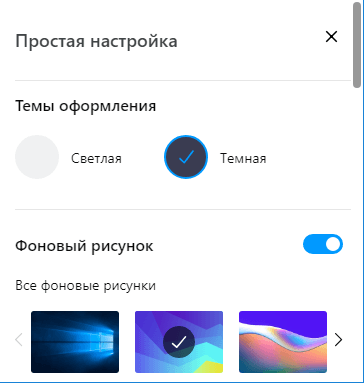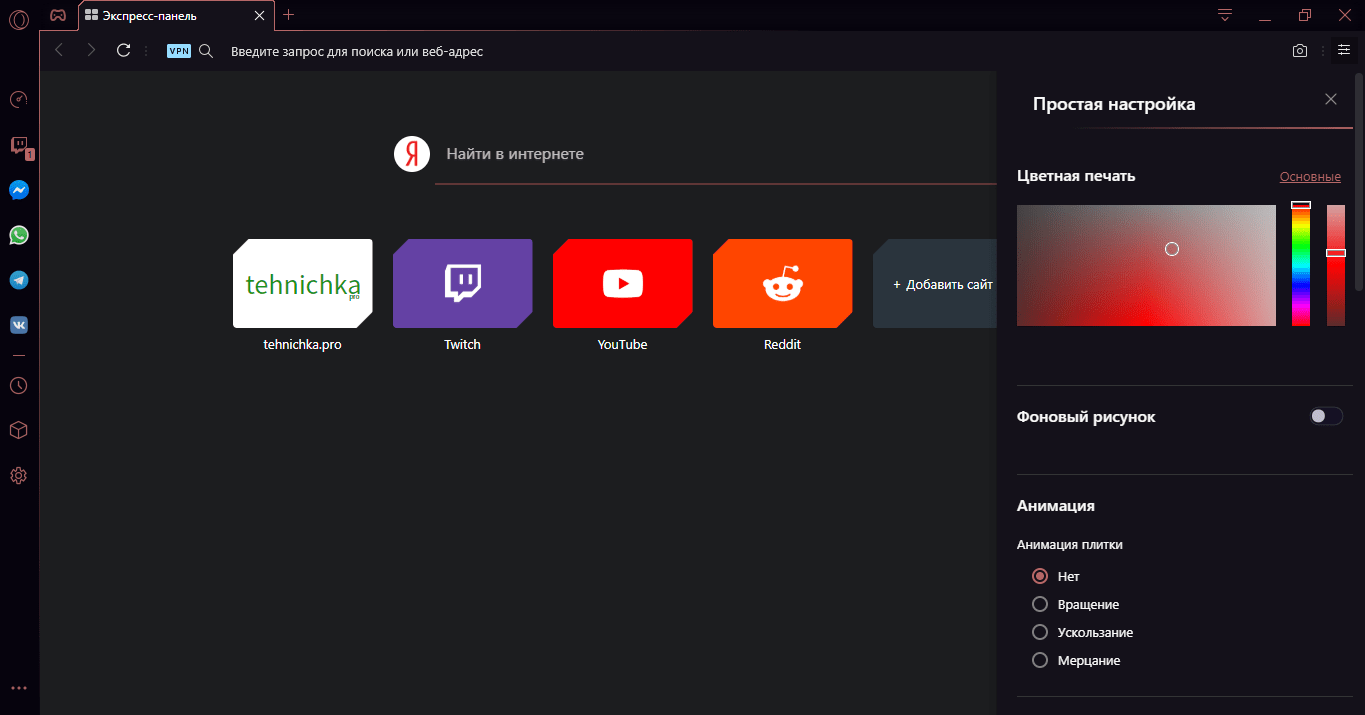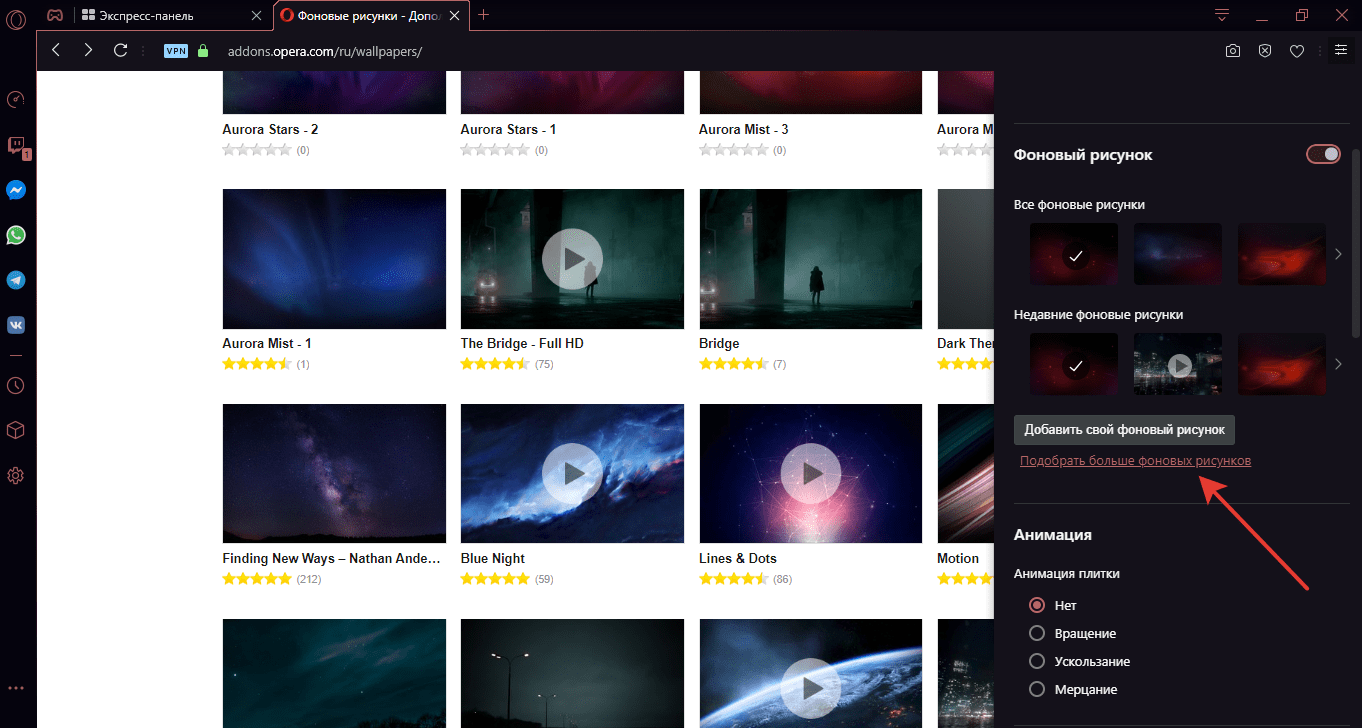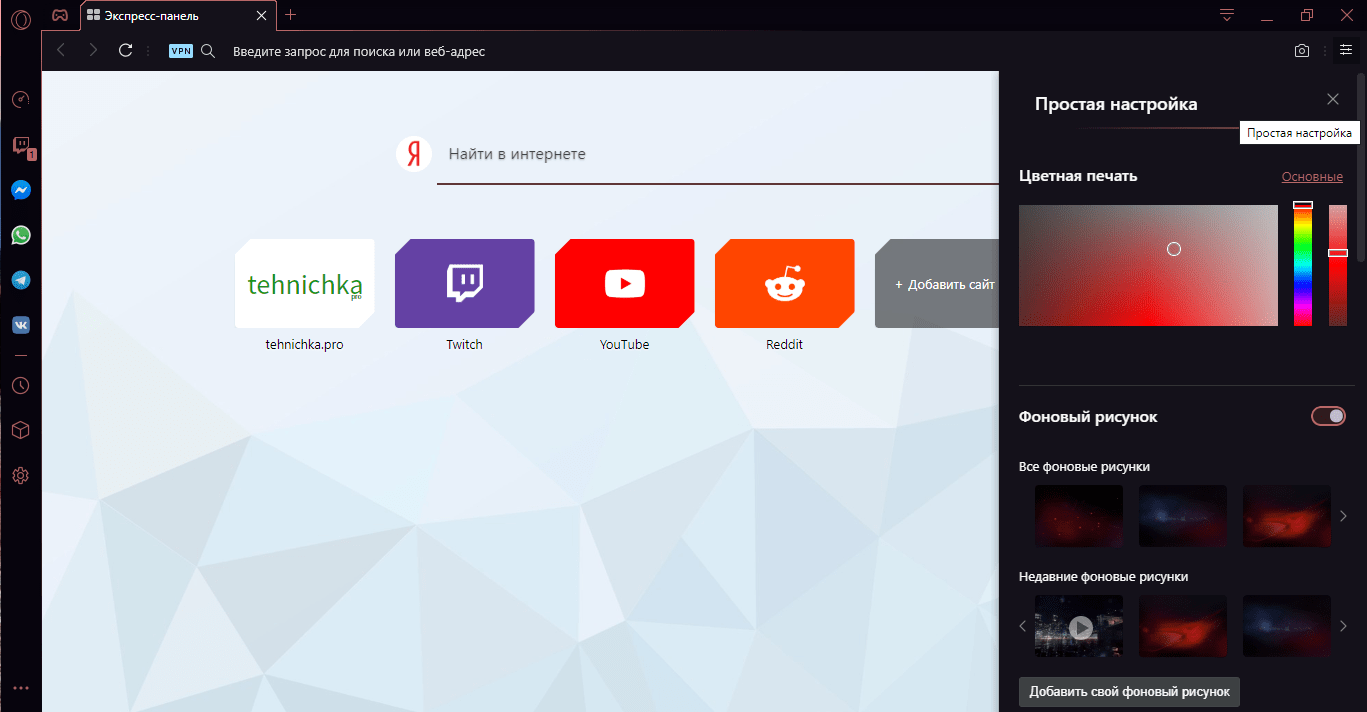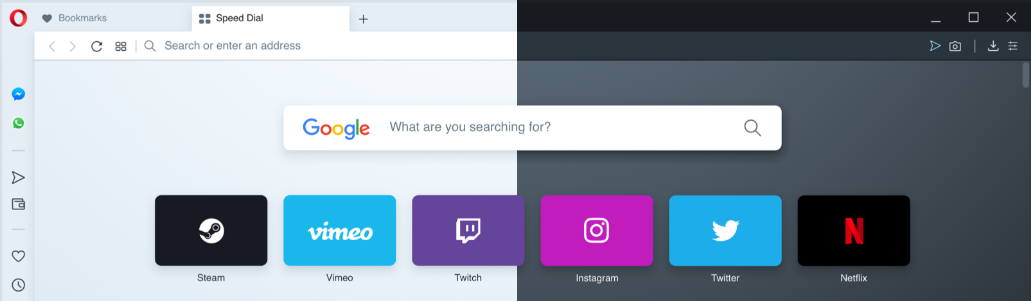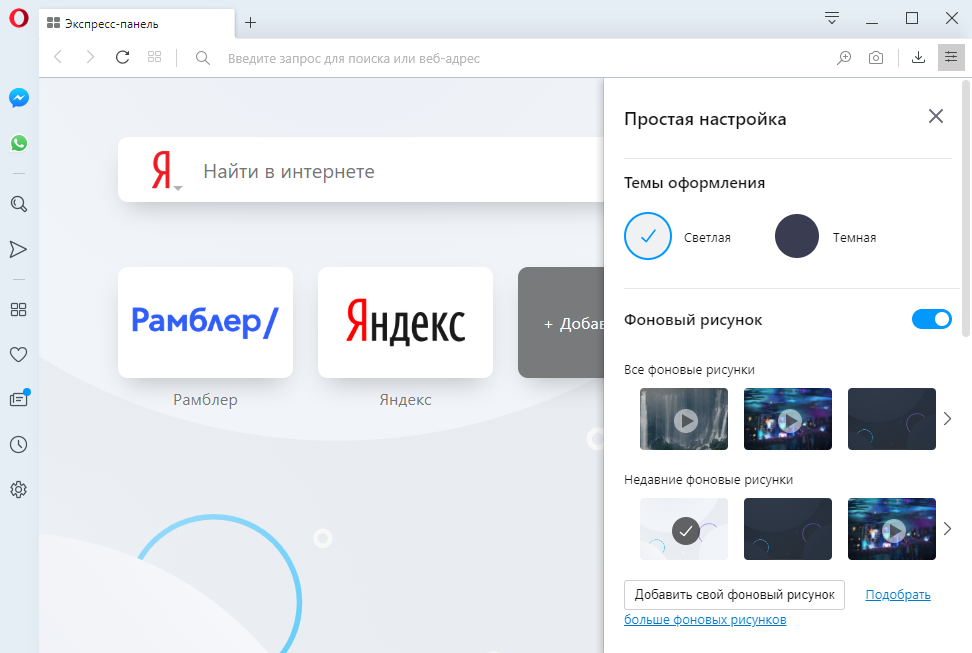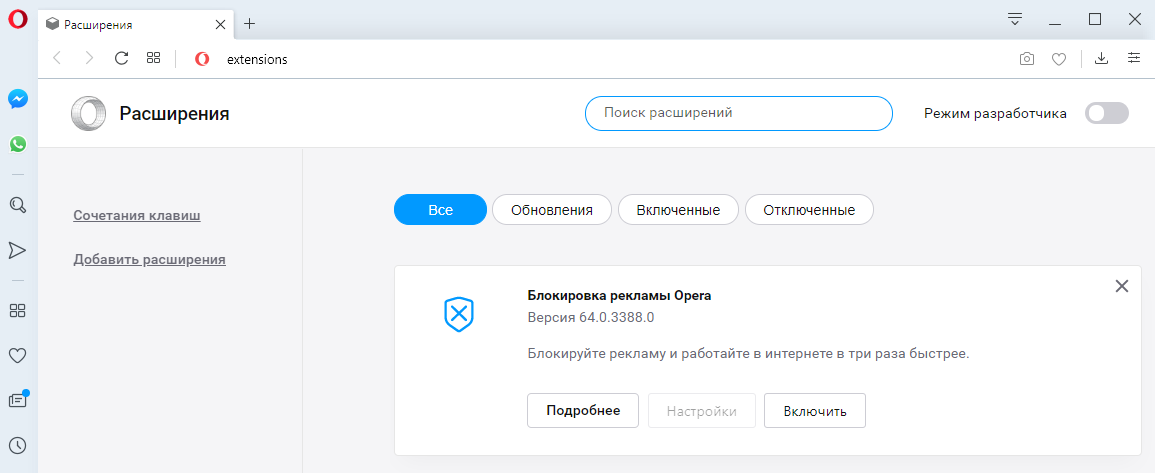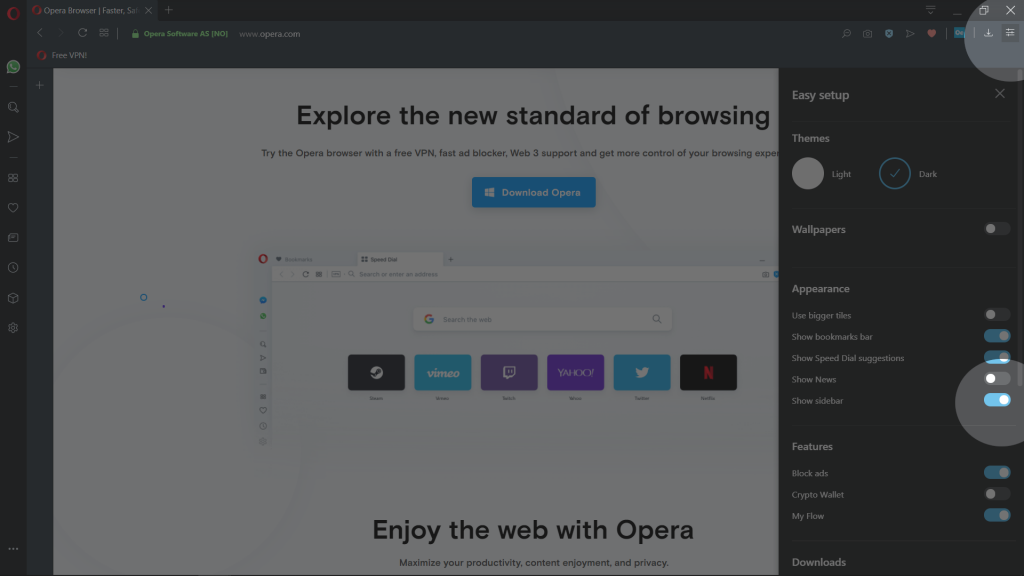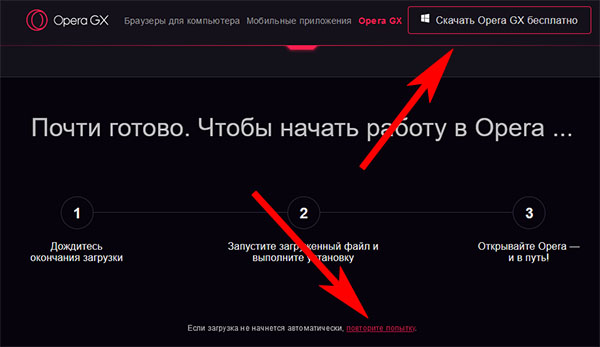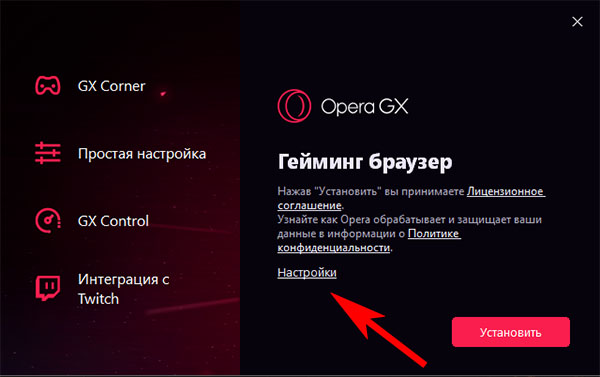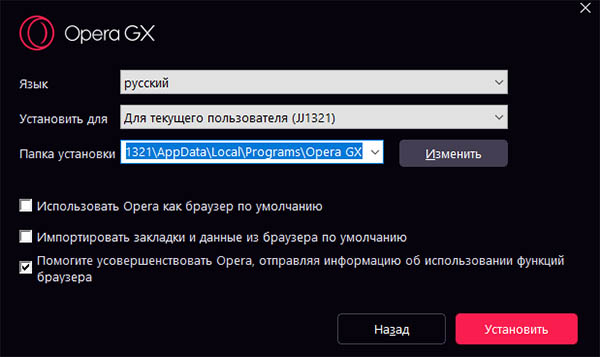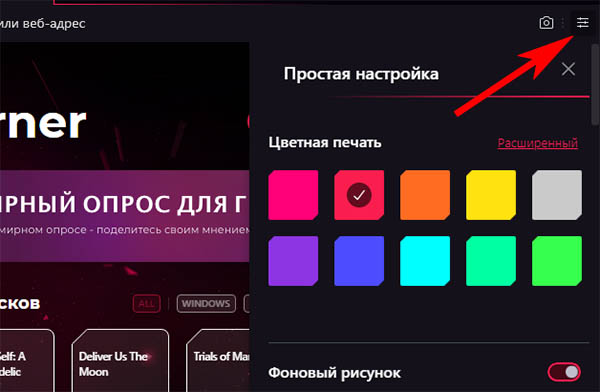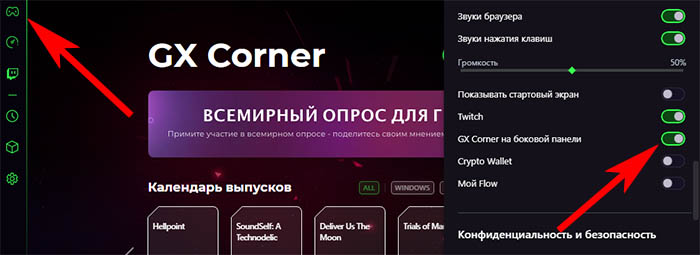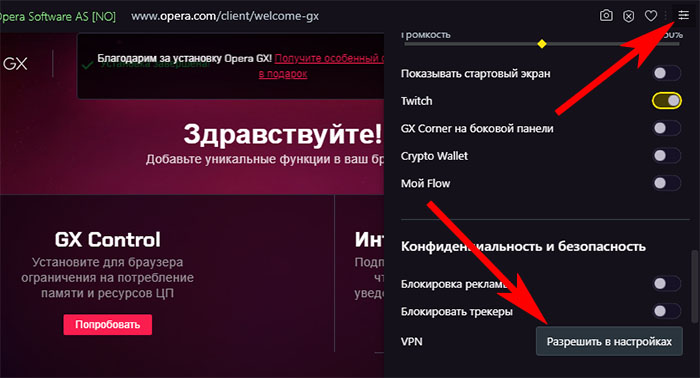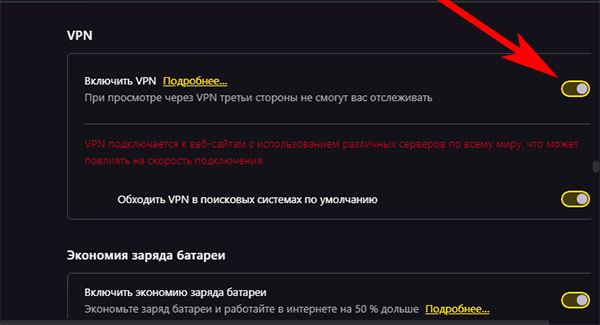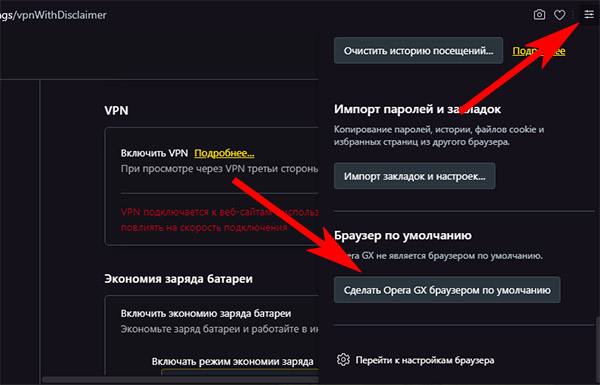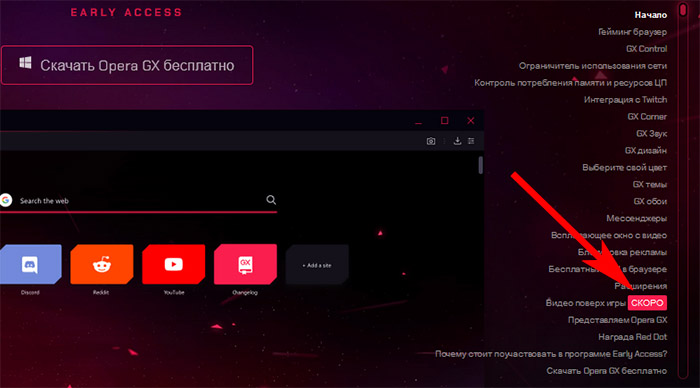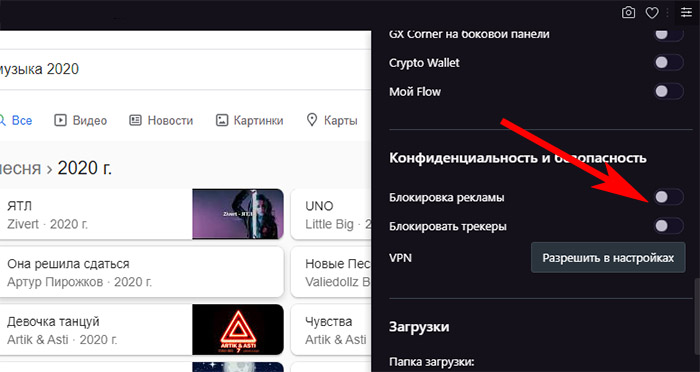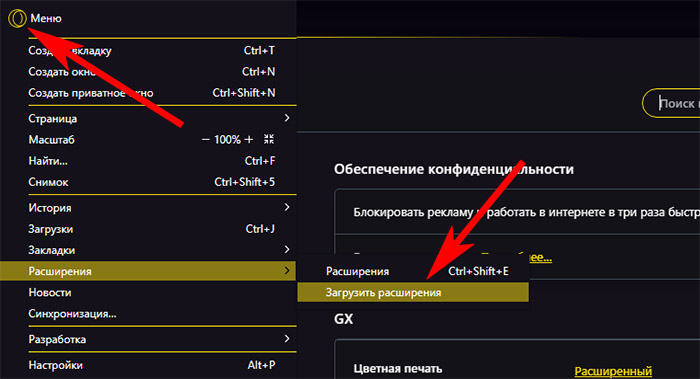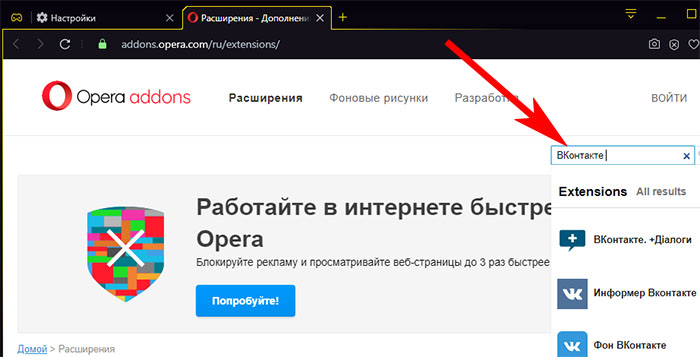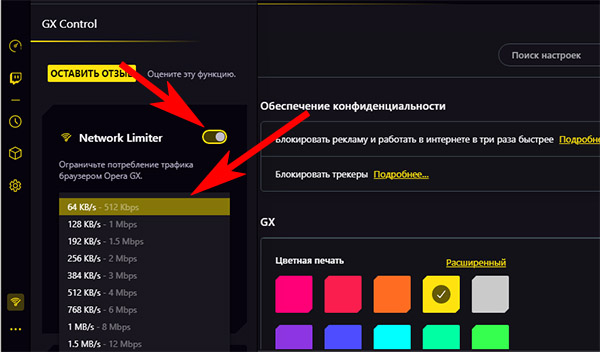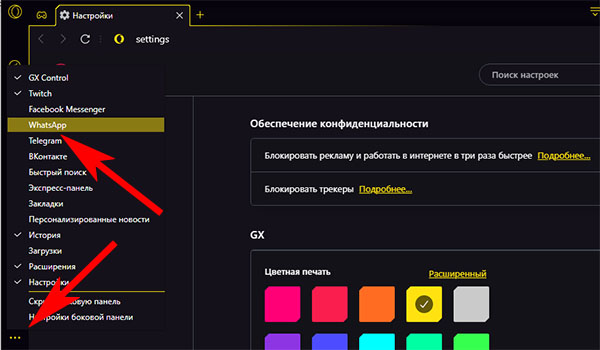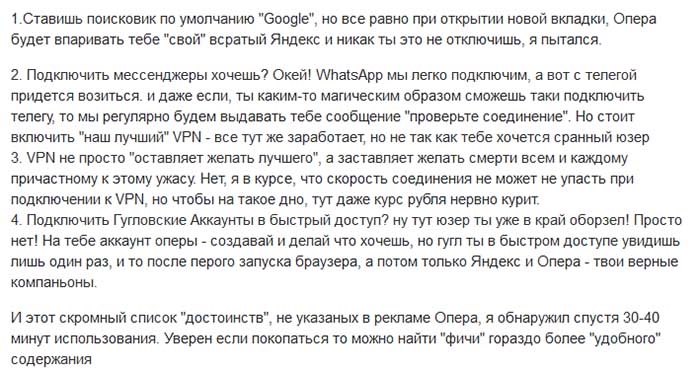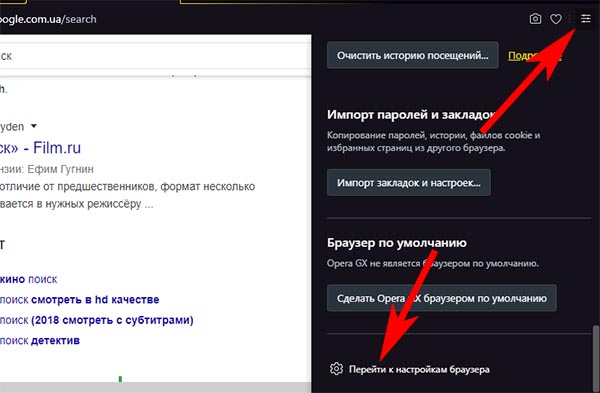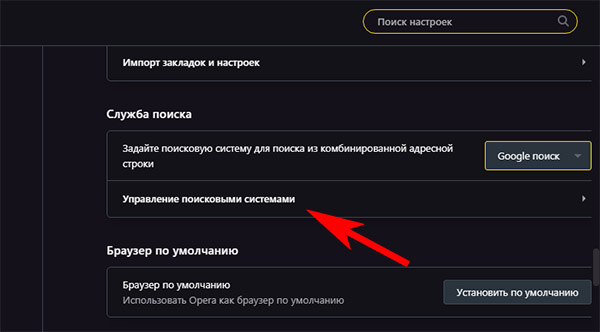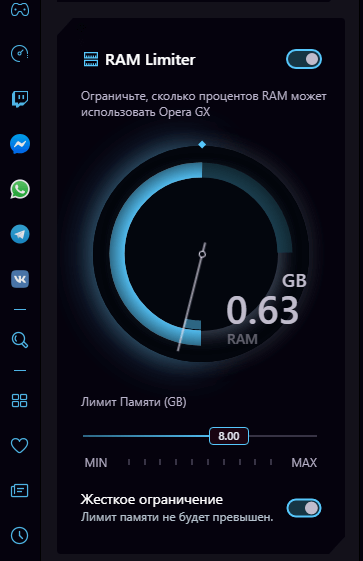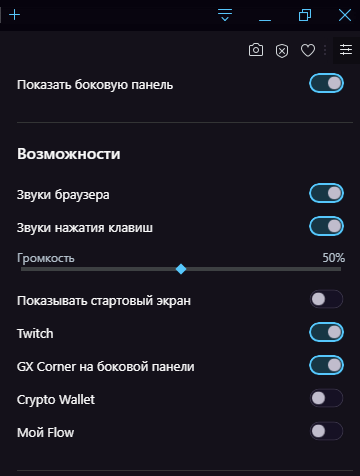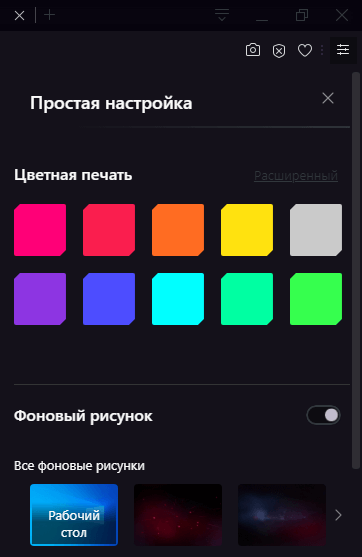Opera GX предлагает расширенные настройки дизайна — пользователь может выбирать цвета из палитры и добавлять фоновые изображения, создавая индивидуальный внешний вид браузера.
По умолчанию интерфейс браузера представлен в тёмных тонах. В одной из ранних версий Opera GX была возможность быстрого переключения на светлую тему и обратно, доступная в «Простых настройках».
- Нажимаем на кнопку «Простая настройка». Она находится в правом верхнем углу под крестиком для закрытия окна.
- В поле «Тема оформления» выбираем подходящий вариант — «Светлая тема» или «Тёмная тема».
Переключение между светлой и тёмной темой
Затем разработчики отказались от этой функции (впрочем, она ещё может вернуться). Теперь пользователи могут настроить только цветовую схему. В неё входят элементы интерфейсы Opera GX: разделительные линии, границы кнопок, иконки. В обычном режиме настройки доступно 10 пресетов, в расширенном — полная цветовая палитра.
Настройки для изменения темы Opera
Можно выбрать любой цвет, кроме совсем тёмных оттенков, чтобы элементы интерфейса не сливались с основной заливкой. К настройкам темы также можно отнести анимацию плиток. Они находятся на экспресс-панели, предоставляя быстрый доступ к сайтам. Доступно вращение, ускользание и мерцание.
Работа с фоном
Внешний вид браузера Opera GX определяет фоновый рисунок. Его добавление в интерфейс включается и выключается через «Простые настройки». Раздел для управления фоновым рисунком позволяет выбрать изображение из общего каталога или списка недавно использованных. Для расширения библиотеки фонов есть две возможности:
- Добавление фонового рисунка с компьютера.
- Добавление фоновых рисунков из магазина дополнений Opera Addons.
В магазине дополнений есть отдельный раздел с фоновыми рисунками для Opera GX. Кроме обычных изображений в нем представлено несколько анимированных вариантов.
Кроме статичных можно добавлять анимированные фоны
Если отключить отображение рисунка в настройках, то фон экспресс-панели и раздела GX Corner останется тёмным.
Светлая тема в Opera GX пока отсутствует.
Единственный способ разбавить тёмную тему Opera GX — выбрать в качестве фонового рисунка светлое изображение. При этом все панели браузера останутся тёмными.
Светлый рисунок немного разбавляет тёмную тему
Заключение
Возможно, разработчики добавят другие инструменты для более гибкого управления дизайном Opera GX. Пока же настройки выглядят бедно. То же изменение цветовой схемы практически не бросается в глаза — всё перекрывает тёмный фон панелей браузера. Twitch, YouTube с включенным «Ночным режимом» выглядят максимально гармонично с таким интерфейсом браузера. Контентные же сайты с преимущественно светлыми цветами смотрятся вырванными из единой концепции оформления. Остаётся надеяться, что в следующих сборках Opera GX разработчики вернут возможность выбора светлой темы через простой переключатель, как это реализовано в обычной версии браузера.
Post Views: 33 415
Opera GX — один из лучших браузеров со встроенным VPN и блокировщиком рекламы, специально разработанный для геймеров. Он поставляется с темной темой по умолчанию с красными бликами повсюду.
Он процветает на всех основных функциях современных браузеров. Будь то простота использования, конфиденциальность, безопасность или индивидуальная настройка, она не уступает лучшим в отрасли.
Темный режим — одна из определяющих функций большинства современных приложений и устройств. Вы можете активировать темный режим в Windows 11, как и в браузере Opera.
Однако, хотя Opera GX имеет темную тему, она ограничена только домашней страницей.
В этом руководстве объясняется все о темном режиме Opera GX, от его применения на всех веб-сайтах до того, как его отключить и сделать исключения.
Есть ли темный режим для Opera GX?
Opera GX, как и браузер Opera, имеет функцию, позволяющую включать темный режим на большинстве веб-сайтов. Независимо от темы веб-сайта по умолчанию, эта функция меняет ее на темный режим после включения.
Кроме того, вы можете получить столь необходимый темный режим с помощью расширений из магазина дополнений Opera. Эти расширения предлагают большую гибкость, настройку и функциональность.
Следовательно, у вас есть блестящие возможности для перевода любого веб-сайта в темный режим в Opera GX.
Как сделать веб-сайты темными в Opera GX?
Чтобы сделать веб-сайты темными в Opera GX, вам нужно включить темный режим в настройках. Это связано с тем, что включение темного режима сделает только панель задач и боковую панель черными. На главной странице сайта не будет темной темы.
Мы покажем, как это сделать позже в этой статье.
Каковы лучшие расширения темного режима для Opera GX?
Темный режим — самый простой в использовании
Это популярное расширение Opera GX Dark Mode, которое было скачано более 1,5 миллиона раз в магазине дополнений Opera. Он прост в использовании, позволяя включать и выключать его с помощью панели инструментов.
Расширение Dark Mode позволяет вам выбирать разные темы, если вам не нравится стандартная. Более того, у него есть функция белого списка, которая позволит вам добавить домен, который вы хотите исключить из темного режима.
Другие особенности:
- Доступно более 50 тем
- Страница отчета об ошибке
- Свет на использование ресурсов
Пользовательский темный режим — легко настроить
Пользовательский темный режим — это потрясающее расширение Opera GX, которое позволяет выполнять множество настроек и манипуляций. Это дает вам контроль над созданием собственного темного стиля на любом веб-сайте.
Вы можете настроить параметры цвета во всплывающем пользовательском интерфейсе, изменить цвет фона, цвет шрифта, цвет заголовка и многое другое на любом веб-сайте. Вы также можете настроить непрозрачность любого веб-сайта по своему вкусу.
Кроме того, он может внести веб-сайт в белый список из настроек темного режима. Вам нужно только ввести домен, и сайт не пострадает.
Другие особенности:
- Автосохранение настроек в памяти
- Легко использовать
- Настройки являются глобальными, за исключением страниц белого списка.
Мягкий ночной режим — наименьшее использование системных ресурсов
Мягкий ночной режим уникален тем, что он делает. Это расширение направлено на снижение воздействия содержимого веб-сайтов на ваши глаза.
Будь то темная или светлая тема, это расширение позволяет смягчить цвет по сравнению с резким по умолчанию, к которому вы привыкли. Это дает вам полный контроль над интенсивностью.
Наконец, вы можете эффективно сделать любую светлую страницу темной с помощью мягкого темного режима.
Другие особенности:
- Полная настройка
- Не требователен к системным ресурсам
- Легко использовать
Ночной режим Pro — максимальная функциональность
Это еще одно первоклассное расширение темного режима Opera GX. Он не только позволяет вам переключаться в темный режим на любом веб-сайте, но и дает вам контроль над яркостью экрана.
С расширением Night Mode Pro вы можете настроить яркость экрана в светлом и темном режимах. Это снижает нагрузку на глаза.
Его темный режим также настраивает фон на всей странице и меняет все цвета текста на соответствующий темный цвет.
Другие особенности:
- Функция белого списка для сайтов из ночного режима
- Настройка в светлом и темном режимах
- Легко использовать
Как включить темный режим в Opera GX?
- Запустите Opera GX и щелкните значок «Настройки» на боковой панели.
- Установите темную тему в разделе GX.
- Прокрутите вниз в том же разделе и переключите переключатель Форсировать темные страницы вперед, чтобы включить его.
Функция принудительного затемнения страниц — это единственный способ перевести большинство веб-сайтов, таких как Messenger, Google Docs и другие популярные сайты, в темный режим в Opera GX.
Обратите внимание, что вы должны использовать Opera GX в темной теме, чтобы сделать все темным. В противном случае боковая панель и вкладки вашего браузера останутся светлыми, а страница будет темной.
Также стоит отметить, что некоторые сайты не могут переключаться в темный режим. Таким образом, эта функция может не работать на них. Тем не менее, это обычная функция на большинстве веб-сайтов.
Наконец, шаги те же, что и для отключения темного режима в Opera GX. Вам нужно только переключить переключатель режима Force Dark назад назад.
Как добавить исключения из темного режима в Opera GX?
- Посетите сайт, который вы хотите исключить.
- Щелкните правой кнопкой мыши любое место на сайте.
- Выберите параметр «Отключить принудительное затемнение страницы».
Добавление исключений для темного режима Opera помогает удалить веб-сайт, который не полностью поддерживает темный режим или содержит ошибку.
Содержимое таких веб-сайтов иногда кажется разбитым и разрозненным. Но исключив его, вы сможете пользоваться темным режимом на других сайтах.
Можете ли вы изменить тему Opera GX?
Opera GX поставляется с темной темой по умолчанию, которая придает ей особый эстетический вид. Однако вы можете изменить тему на светлую в настройках.
Кроме того, вы можете скачать темы из магазина Opera Addons, чтобы изменить внешний вид.
Темный режим Opera GX становится все более важным с увеличением времени, которое пользователи проводят в браузере. Это помогает защитить глаза и сделать вещи более удобными.
Мы объяснили, как включать и отключать темный режим. Кроме того, мы объяснили, как можно добавить исключения в режим Opera GX Dark для сайта, который его не поддерживает.
Не стесняйтесь обсуждать с нами любую проблему, связанную с включением или отключением темного режима Opera GX, в разделе комментариев ниже.
Темы оформления – в темных и светлых тонах
Можно переключиться между двумя темами оформления – в темных и светлых тонах. Эти темы изменяют внешний вид панели вкладок и объединенной адресной строки и строки поиска браузера.
По умолчанию в Opera используется тема в светлых тонах. Чтобы включить тему в темных тонах, перейдите в меню Easy Setup (Простая настройка), нажав кнопку в верхнем правом углу экрана на панели инструментов, или в меню и установите флажок Enable dark theme (Включить тему в темных тонах).
Фоновые рисунки
Вы можете изменять вид начальной страницы и других страниц Opera с помощью фоновых рисунков. В Opera уже есть несколько фоновых рисунков, которые можно найти в разделе Wallpapers (Фоновые рисунки) в меню . Для быстрого доступа к фоновым рисункам можно нажать кнопку Easy Setup (Простая настройка) в верхнем правом углу экрана на начальной странице.
Чтобы изменить внешний вид браузера, нажмите на понравившийся вам фоновый рисунок. Для поиска других фоновых рисунков нажмите кнопку Get more wallpapers (Подобрать больше фоновых рисунков), чтобы перейти в раздел фоновых рисунков на сайте addons.opera.com/. В этом разделе можно просмотреть и установить фоновые рисунки, созданные членами сообщества Opera.
Фоновые рисунки, загруженные с сайта, можно найти в разделе или в меню Easy Setup (Простая настройка).
Создание собственных фоновых рисунков
Для создания темы оформления можно использовать любое изображение из Интернета. Удерживая Ctrl,нажмите левой кнопкой мыши (Mac) или правой кнопкой мыши (Win/Lin) по изображению и выберите Use Image as Wallpaper (Использовать изображение как фоновый рисунок).
Кроме того, собственную тему оформления можно создать, используя любое изображение, сохраненное на компьютере. Для этого выполните следующие действия:
- Перейдите в Settings (Настройки) (Preferences (Настройки) на Mac).
- Нажмите Basic (Основные) на боковой панели.
- В разделе Wallpapers (Фоновые рисунки), нажмите значок +.
- Выберите Add your wallpaper (Добавить свой фоновый рисунок).
Это изображение будет добавлено в ваш список фоновых рисунков.
Расширения
Расширения – это инструменты и приложения, разработанные для добавления новых возможностей браузера Opera от защиты пользователей от веб-угроз до приложений прогноза погоды, интерактивных словарей и переводчиков, инструментов разработки и т. д.
Для управления расширениями выберите . Кроме того, можно нажать по значку плюс на боковой панели начальной страницы.
Нажмите на ссылку Get more extensions (Загрузить расширения) на боковой панели, чтобы перейти в раздел расширений на сайте addons.opera.com/. В этом разделе можно просмотреть и установить расширения, созданные членами сообщества Opera.
По умолчанию некоторые расширения будут появляться справа от объединенной адресной строки и строки поиска. Нажмите кнопку расширения для взаимодействия с ним или, удерживаяCtrl,нажмите по нему левой кнопкой (Mac) или правой кнопкой (Win/Lin), чтобы изменить его настройки или просмотреть дополнительные параметры в менеджере расширений.
Включить боковую панель расширений
Доступны специализированные расширения боковой панели, доступ к которым осуществляется с использованием панели расширений. После включения эта боковая панель отображается на протяжении всего сеанса просмотра.
Чтобы включить ее в Windows или Linux, перейдите в меню O > Extensions (Расширения) и выберите Extensions bar (Панель расширений).
Ваши расширения боковой панели будут добавлены на боковую панель расширений. Если нужно добавить больше расширений, нажмите кнопку + на боковой панели.
Чтобы включить панель расширений на Mac, выберите В Windows или Linux, перейдите в и отмените выбор Extensions sidebar (Боковая панель расширений).
Чтобы отключить панель расширений на Mac, выберите View (Вид) > Hide Extensions Bar (Скрыть панель расширений). В Windows или Linux, перейдите в меню O > Extensions (Расширения) и отмените выбор Extensions bar (Панель расширений) или нажмите на панель расширений правой кнопкой мыши и выберите Hide extensions bar (Скрыть панель расширений).
Настройки при запуске браузера
Настройки запуска позволяют сообщать браузеру, какая страница или набор страниц должны открываться при запуске браузера.
Чтобы выбрать параметры запуска в Opera:
- Зайдите в Настройки.
- В области «Основные» перейдите к разделу При запуске.
- Выберите настройки запуска.
Запускать с начальной страницы – Opera будет запускаться со стартовой страницы и без каких-либо открытых вкладок из предыдущего сеанса просмотра. Ваши закрепленные карты останутся закрепленными.
Восстановить вкладки предыдущего сеанса – Opera возобновит предыдущий сеанс просмотра при запуске. Все вкладки, оставленные открытыми после последнего использования браузера, будут открыты в новом сеансе просмотра.
Открыть определенную страницу или несколько страниц – после запуска Opera открывает страницу или набор выбранных вами страниц.
Чтобы добавить страницу, нажмите «Добавить новую страницу», введите адрес веб-сайта и нажмите «Добавить». Вы можете добавить несколько страниц или установить в качестве начальных, открытых в данный момент вкладок, нажав Использовать текущие страницы.
Боковая панель в Opera
Чтобы показать или скрыть боковую панель в Opera, перейдите в раздел «Простая настройка» в верхнем правом углу браузера Opera. Нажмите Показать боковую панель.
Мессенджеры, пространства и другие функции Opera, доступны на боковой панели
- Пространства
Мессенджеры:
- Facebook Messenger
- Telegram
- Вконтакте
Другие функции Opera:
- Мой Flow
- Crypto Wallet
Внутренние станицы Opera:
- Экспресс-панель
- Закладки
- Персональные новости
- Вкладки
- История
- Загрузки
- Расширения
- Настройки
На чтение 4 мин Просмотров 313 Опубликовано 20.10.2020
Обновлено 23.10.2022
GX — версия браузера Опера, которая прославилась среди геймеров своими функциями и стильным внешним видом. Особенно популярной она стала после глобальной переработки своего интерфейса и добавления таких инструментов, как «VPN» и «Ad-Blocker». Но последние дополнения браузера не лишены багов. Одной из таких неисправностей является появившаяся на компьютерах с Windows 10 проблема темного экрана. В этой статье я расскажу вам четыре простых способа, как можно решить проблему черного фона на сайтах в Opera GX.

Содержание статьи
- Перезапуск браузера
- Включение Java и Flash
- Включение Java
- Включение Flash
- Очистка материалов просмотра
- Отключение аппаратного ускорения и проверка видеокарты на неисправности
Перезапуск браузера
Самый лёгкий и очевидный выход – перезапустите браузер. Порой в программе возникают ошибки из-за последних изменений интеграции браузера с операционной системой. Тут нет ничего такого – этим страдают и другие обозреватели.
Поэтому, после того, как вы увидите чёрный экран в браузере необходимо сразу же перезагрузить его. Этот метод, скорее всего, решит проблему. Если изменений вы не заметили, то читайте ниже про другие способы как убрать неисправность.
Включение Java и Flash
Два года назад разработчики обозревателя отказались от таких вещей, как ява и флэш. Это произошло из-за того, что многие современные сайты перешли на новый стандарт HTML5. Однако эти модули до сих пор используются на некоторых старых веб-страницах.
Отсутствие этих плагинов может привести к неправильному отображению документа. Поэтому вам нужно просто включить их.
Включение Java
Для включения ява в Opera GX нажмите на кнопку «Меню» (значок в левом верхнем углу) и выберите «Настройки»:

В строке поиска введите «Java»:
Переходим в пункт «Настройки сайта» и ищем пункт JavaScript. Открываем его и ставим флажок на вкладке «Разрешено (рекомендуется)», если опция отключена.


После этих действий перезапустите обозреватель, чтобы изменения вступили в силу.
Включение Flash
Многие веб-мастера отказались от использования флэш-элементов на страницах своих сервисов из-за их большого веса и низкой скорости загрузки. Однако формат всё еще используется на старых порталах.
Флэш включается, также как и ява:
- В браузере выберите «Меню» и нажмите «Настройки»
- В строке поиска введите Flash
- После этих операций найдите пункт «Flash»
- Если модуль отключен, то включите его и перезапустите Opera.
Очистка материалов просмотра
Браузеры собирают данные о посещенных документах. Это необходимо для того, чтобы в дальнейшем ускорить загрузку посещаемых вами ресурсов.
Очень часто пользователи не следят за этим и данных накапливается слишком много. Это вызывает неполадки в работе браузера. Одной из таких неполадок является появление чёрного фона в «Opera GX». Поэтому рекомендуется очистить историю просмотра и кэш. Это может стать решением проблемы.
Отключение аппаратного ускорения и проверка видеокарты на неисправности
В «Opera GX», как и у его конкурентов, есть встроенная функция, которая помогает смотреть видео в лучшем качестве, при использовании графического устройства (видеокарты) вашего компьютера. Это аппаратное ускорение.
Но для компьютеров со слабой видеокартой это скорее минус. Данная функция очень требовательна к объему и быстродействию памяти вашего графического процессора.
Из-за этого могут возникнуть сбои в работе обозревателя во время просмотра видео. У компьютера просто не хватает мощности работать с этим модулем. Поэтому если вы обладатель старого компьютера, или знаете что у вас небольшой объем видеопамяти (128 — 512 мегабайт), то уберите эту опцию. Если у вас возникла проблема с тёмным экраном, то это может вам помочь.
Делается это очень просто — нужно поступить по аналогии с другими пунктами, где нужно отключать или включать компоненты:
- Жмем на «Меню» и переходим в «Настройки»
- В строке поиска вводим: аппаратное ускорение
- Отключаем его, поставив флажок в положение выкл.
Если все эти методы вам не помогли и фон в программе не изменился, то проверьте работоспособность и актуальность драйверов вашей видеокарты.
Python программист. Увлекаюсь с детства компьютерами и созданием сайтов. Закончил НГТУ (Новосибирский Государственный Технический Университет ) по специальности «Инфокоммуникационные технологии и системы связи».
В прошлом году на выставке компьютерных игр был представлен браузер — Opera GX. Это принципиально новое направление навигаторов. Его специально разработали для онлайн игр. Несомненно станет полезным для тех, кто ежедневно запускает Травиан, Викингов или FOE. О браузере Opera GX, его настройке и отзывах мы расскажем на протяжении этой статьи.
Скачать браузер с официального сайта бесплатно
Чтобы не рисковать своей безопасностью, рекомендуем скачивать программы только с официальных сайтов. Загружать Opera GX нужно по этой ссылке: https://www.opera.com/ru/gx.
Сайт автоматически определит вашу систему и предложит загрузку.
Нажмите вверху на кнопку «Скачать Opera GX».
Если загрузка не началась, нажмите внизу красную ссылку Повторить попытку.
- Небольшой скачанный файл нужно открыть;
- Чтобы указать папку для установки браузера вручную нажмите Настройки;
Нажмите кнопку Настройки при установке Opera GX - Затем нажмите кнопку Изменить и укажите путь;
- Чтобы использовать Opera GX как браузер по умолчанию, поставьте галочку в этом пункте.
Настройки установки браузера Opera GX
Установка и запуск обозревателя произойдёт автоматически. После чего нужно произвести некоторые настройки.
Интересно: Нарисуй за 20 секунд или умри — играть онлайн.
По умолчанию в окне программы шрифт и контуры элементов красные, фон чёрный. Разработчики следуют игровой цветовой схеме, которая уже устоялась среди геймеров. Но если вам не нравятся эти цвета, их можно заменить.
- Нажмите на кнопку Простая настройка;
Opera GX Простая настройка браузера - Выберите среди предложенных цвет шрифта;
Выберите цвет браузера Opera GX - Если вы хотите указать другой оттенок, нажмите Расширенный;
- Ещё ниже в окне можно выбрать фон для браузера, его анимацию. Или совсем отключить изображение в браузере;
- GX Corner может мешать на боковой панели. Сегодня разработчики его убрали по умолчанию. Но если в вашем браузере модуль остался, в простых настройках найдите этот параметр и отключите.
Отключение GX Corner в Опере
Остальные параметры являются стандартными не только для обычного Opera, но и для других браузеров. В настройках есть возможность изменить папку для загрузки, отключить или уменьшить звуки в браузере, импортировать закладки с других обозревателей в Windows или других ОС.
Включить VPN в Opera GX
Порой необходимо создать твинк или войти в игру, если доступ в неё для вас закрыла администрация. Благо мы пользуемся Opera. И нет необходимости ходить куда-то за расширениями, скачивать программы, вроде Hide IP и прочих. VPN в Opera GX можно включить в настройках.
- Необходимо снова нажать на кнопку Простая настройка;
Кнопка Простая настройка в Opera GX - Найдите ниже блок Конфиденциальность и безопасность и нажмите в нём Разрешить в настройках;
- В блоке настроек активируйте переключатель.
Включите VPN в Opera GX
Чтобы сделать Опера GX браузером по умолчанию, найдите внизу простых настроек кнопку и нажмите её.
При путешествии по настройкам вы могли заметить раздел — Мой Flow. Он синхронизирует ваши ссылки, заметки, видео с другими устройствами.
Opera GX скачать на Андроид
Если вы попытаетесь найти в Play Market браузер Opera GX, то обнаружите, что его там нет. Во всяком случае пока. Хотя скорее всего он и не появится для мобильных устройств. Ведь клиент почти каждой игры есть в Play Market. Гейминг браузер на мобильных платформах попросту не нужен.
Сегодня Opera GX можно скачать для двух платформ: Mac OS и Windows 10. Возможно вскоре появится версия для Linux. Также на данный момент нельзя делать видео поверх игры. Но в будущем возможность появится, как утверждает официальный сайт.
Где найти расширения для Opera GX
В браузере реализованы полезные инструменты. Например, блокировщик рекламы, который можно включить в настройках. Этот пункт вы найдёте в блоке Конфиденциальность и безопасность.
Но если есть необходимость найти расширения в Opera GX, нажмите вкладку вверху в виде иконки Opera.
В выпадающем меню нажмите Расширение, Загрузить расширения. После этого браузер откроет стандартный маркет расширений для Оперы.
В строке поиска запишите название расширения, которое нужно установить.
Настройки памяти и процессора в Opera GX
Модуль управления ресурсами компьютера в браузере называется GX Control. Его можно открыть из панели слева. Нажав на кнопку контроля, появится три блока: ограничение сети, настройка ОЗУ (оперативной памяти) и настройка ЦП (процессора). Если нужно, чтобы браузер потреблял меньше Интернет-трафика, включите Network Limiter.
А ниже укажите максимальную скорость для Opera GX. Данные о загрузке и потреблении трафика можно посмотреть в этом же блоке ниже. Следующий блок — RAM Limiter (настройка ОЗУ). Включите настройки памяти и ниже выберите количество, которое может использовать браузер.
Настройки процессора имеют два положения: 50 и 100% использования ядер.
На панель Opera GX слева можно добавить быстрые ссылки WhatsApp, ВКонтакте, Facebook, Telegram. Нажмите внизу слева кнопку в виде трёх точек и выберите в списке мессенджер или соцсеть.
Отзывы о браузере Opera GX
Многим нравится быстрый доступ к социальным сетям из панели. Но эта возможность не является уникальной — в обычном браузере эту роль выполняют закладки. Ограничители ресурсов многим пришлись по душе. Особенно настройка скорости загрузки. Так как игровой браузер находится ещё в раннем доступе, имеет немало недостатков.
Пользователи нередко замечают, что при активации ограничений ресурсов ПК, Opera начинает «тормозить». Отключения функций не помогают. Приходится перезагружать компьютер или выключить процессы браузера через ДЗ. Несмотря на то, что процесс тестирования игрового навигатора ещё не закончен, пользователи с яростью описывают его недостатки.
Одним не нравится Яндекс по умолчанию. Другие сетуют на ненавистный раздел GX Corner, в котором транслируются игровые новости. Большинство неудобств в Opera GX можно решить в настройках. Пишите в комментариях своё мнение на этот счёт. Или настройки в Опере, которые мешают вам использовать его с комфортом.
Как сменить поисковую систему по умолчанию
В игровом браузере Opera GX можно изменить поисковик, который был установлен разработчиком по умолчанию. Для этого откройте настройки браузера через последнюю вкладку в простых настройках.
Ссылка находится внизу. Затем нужно найти блок под названием Служба поиска.
Здесь укажите предпочитаемый поисковик, нажав на нём три точки. И установите систему по умолчанию. После настройки браузера Opera GX протестируйте его. И напишите свой отзыв ниже. Что думаете об этой программе именно вы?

Можно с уверенностью сказать, что новый браузер Opera GX ориентирован чисто для геймеров. Правильная настройка Opera GX будет делать игровой процесс более совершенным в любых ситуациях. Но реально ли отказаться от обычного веб-браузера в сторону Opera GX? Получается это не только настройка, но и небольшой обзор Opera GX.
Эта статья расскажет, как настроить Opera GX — браузер для геймеров. Предстоит разобраться, какие именно функции отличают новый браузер Opera GX от уже себя зарекомендовавшего. Много пользователей не понимают, что значит браузер для геймеров.
| Функциональность GX Control | Встроенные средства ограничения скорости Интернета и контроль потребления оперативной памяти и ресурсов центрального процессора. |
| Интеграция с Twitch | Просмотр каналов, на которые Вы подписаны прямо на боковой панели. Получайте обновления, когда начинается каждый новый стрим. |
| GX Corner |
Будьте в курсе всех лучших предложений, новых релизов и последних игровых новостей, собранных в одном доступном месте веб-браузера. |
| Встроенные мессенджеры | Доступ к важным диалогам в Facebook, Telegram, VK и WhatsApp на боковой панели. Теперь не нужно держать открытые вкладки соцсетей. |
| Окно с видео поверх программ | Возможность просмотра видео поверх всех окон и была в классическом браузере Opera. В ближайшее время обещают просмотр поверх игр. |
| Блокировка рекламы & VPN | Безопасность и конфиденциальность пользователей гарантируется с функциональностью встроенной блокировки и бесплатного VPN. |
| Звуки браузера | Теперь можно настраивать звук непосредственно в самом браузере. Ранее можно было только отключить все звуки во вкладке. |
| Crypto Wallet | Довольно удобный криптовалютный кошелёк позволяет хранить и использовать криптовалюту, совершать защищённые транзакции. |
Как включить GX Control
Network Limiter — ограничьте потребление трафика браузером Opera GX. Реализация ограничения скорости непосредственно в браузере достойна аплодисментов. Пользователь получает непросто полезную функциональность, но и новые и действительно важные знания.
В списке выбора ограничения скорости указываются значения Мбайт/с (единица измерения количества загружаемых данных) и Мбит/с (скорость передачи данных в компьютерных сетях). Как показывает опыт, более 90% геймеров просто не знают какое соотношение между ними.
Перетяните ползунок Network Limiter в положение Включено. Далее, выберите максимальное значение скорости Интернета, которое будет доступно браузеру Opera GX. Можно указать половину от максимума, после чего даже фоновое скачивание не будет тормозить игру.
RAM Limiter — ограничьте, сколько процентов RAM может использовать Opera GX. Потребление оперативной памяти браузерами никогда не устраивало пользователей. Вспомните только Google Chrome, который является отличнейшим браузером, но способен сожрать бесконечное количество ОЗУ.
В панели GX Control перетяните ползунок RAM Limiter в положение Включено. Всё ограничение работает. Теперь нужно настроить сколько оперативной памяти доступно будет браузеру. В пункте Лимит памяти установите подходящее значение в зависимости от своего опыта использования браузера.
У меня в браузере постоянно висит более 200 вкладок. Конечно же, я не всегда их держу в оперативной памяти, обновляю по мере необходимости. За сеанс точно 100 вкладок использую. Обычно 8 Гб оперативной памяти мне достаточно. Если же у Вас максимум 10 вкладок, тогда Вам и 4Гб хватит.
CPU Limiter — ограничьте, сколько CPU будет использовать Opera GX. Это уже действительно что-то новое. Максимум ранее можно было повысить приоритет процесса в Windows 10. Ограничение работает путём снижения максимальной частоты каждого ядра процессора.
Устанавливаем CPU Limiter на Включено. И теперь перетаскиваем ползунок Лимит Процессора (%) в нужное положение. Минимальное значение, которое доступно у меня на процессоре AMD FX9370, это 13%. На слабых процессорах, скорее всего, он будет больше.
Как отключить GX Corner в Opera GX
Страница GX Corner специально разработанная для истинных геймеров. Можно выбрать платформы, для которых будут отображаться релизы и специальные предложения. В целом доступны просмотр календаря релизов, релизы будущих проектов, все скидки и новостная лента.
Его полностью отключить не получится, но можно спрятать на боковой панели. Перейдите в Простая настройка и перетяните ползунок GX Corner на боковой панели в положение Включено. Теперь Показать боковую панель перетяните в положение Отключено.
Светлая и Тёмная тема Opera GX
В обычном браузере Opera можно выбрать цветовую схему в меню Простой настройки. В Opera GX возможность выбора Светлой темы пропала, можно использовать только Тёмную. Можно с уверенностью сказать, что это они поправят и вернут выбор. Очень тяжело глазам днём использовать настолько тёмную тему.
Сейчас же можно изменить только Цветную печать. С полного списка цветов можно на время подобрать какой-нибудь светлый. А также если Скрыть боковую панель, то в принципе даже тёмной темой можно пользоваться.
Заключение
Браузер Opera GX идеально подходит для геймеров. Чего только стоят разделы GX Corner (со всеми скидками на текущий момент) и GX Control (позволяющий управлять ресурсами сети и компьютера). Множество полезных функций просто были перенесены в новый браузер. Смотрите также, как пользоваться NetLimiter 4.

Администратор и основатель проекта Windd.ru. Интересуюсь всеми новыми технологиями. Знаю толк в правильной сборке ПК. Участник программы предварительной оценки Windows Insider Preview. Могу с лёгкостью подобрать комплектующие с учётом соотношения цены — качества. Мой Компьютер: AMD Ryzen 5 3600 | MSI B450 Gaming Plus MAX | ASUS STRIX RX580 8GB GAMING | V-COLOR 16GB Skywalker PRISM RGB (2х8GB).
Содержание
- Перезапуск браузера
- Включение Java и Flash
- Включение Java
- Включение Flash
- Как изменить цвет моего планшета Opera GX?
- Как отключить темный режим приложения?
- Opera GX лучше Chrome?
- Как установить расширения в Opera GX?
- Как сделать гугл темным?
- Как убрать темную тему в Opera GX?
- Как открыть видео в отдельном окне опера GX?
- Где хранятся фоновые рисунки Opera?
- Как отключить GX Corner в Opera GX
- Как включить ночной режим в опере?
- Как поменять шрифт в Opera GX?
- Как включить GX Control
- Темный режим лучше для ваших глаз?
- Как сменить оперу GX на белую?
- Как поменять фон в ВК в опере?
- Как поменять тему оформления в опере?
- Светлая и Тёмная тема Opera GX
- Как отключить темный режим на Android?
- Очистка материалов просмотра
- Как поменять фон в ВК в опере?
- Как закрепить расширение в опере?
- Безопасен ли браузер Opera GX?
- Что такое анимация плитки в Opera GX?
- Как выключить темную тему в опере?
- Как сделать Messenger темным в опере?
- Есть ли в Opera GX световой режим?
- Как сделать черный фон в опере?
Перезапуск браузера
Самый простой и очевидный выход — перезапустить браузер. Иногда ошибки в программе появляются из-за недавних изменений интеграции браузера с операционной системой. Здесь нет ничего плохого — от этого страдают и другие наблюдатели.
Поэтому, увидев в браузере черный экран, нужно немедленно его перезапустить. Этот способ, скорее всего, решит проблему. Если вы не заметили изменений, прочтите ниже другие способы решения проблемы.
Включение Java и Flash
Два года назад разработчики браузеров отказались от таких вещей, как Java и Flash. Произошло это из-за того, что многие современные сайты перешли на новый стандарт HTML5. Однако эти формы все еще используются на некоторых старых веб-страницах.
Отсутствие этих плагинов может привести к некорректному отображению документа. Поэтому вам просто нужно их включить.
Включение Java
Чтобы включить Java в Opera GX, нажмите кнопку «Меню» (значок в верхнем левом углу) и выберите «Настройки»:

Введите «Java» в строку поиска»:

Перейдите в «Настройки сайта» и найдите запись JavaScript. Откройте его и поставьте галочку на вкладке «Разрешено (рекомендуется)», если опция отключена.

После этих шагов перезапустите браузер, чтобы изменения вступили в силу.
Включение Flash
Многие веб-мастера отказались от использования флеш-элементов на своих служебных страницах из-за их большого веса и медленной скорости загрузки. Однако этот формат все еще используется на предыдущих порталах.
Flash включается, как и Java:
- В браузере выберите «Меню» и нажмите «Настройки»
- В строке поиска введите Flash
- После этих операций найдите пункт «Вспышка»
- Если модуль отключен, включите его и перезапустите Opera.
Как изменить цвет моего планшета Opera GX?
Изменить цвет текста / фона
- Щелкните Инструменты на панели инструментов.
- Затем нажмите «Настройки».
- Появится следующий экран.
- Вам нужно будет нажимать на веб-страницы во вкладках выше.
- Нажмите кнопку рядом с Обычным шрифтом (или Фон, если вы хотите изменить цвет фона)
Как отключить темный режим приложения?
Коснитесь гамбургер-меню в правом верхнем углу (Android) или нижнем правом углу (iOS), прокрутите вниз и перейдите в «Настройки и конфиденциальность»> «Темный режим». Затем вы можете включить или выключить его или сделать приложение зависимым от общесистемной темы вашего телефона.
Opera GX лучше Chrome?
Opera лучше Chrome? Нет, Opera ничем не лучше Chrome.
Как установить расширения в Opera GX?
- Перейдите на страницу https://chrome.google.com/webstore/category/extensions и выберите расширение, которое хотите установить.
- Нажмите кнопку «Установить’.
- Нажмите кнопку «Установить» в диспетчере расширений.
Как сделать гугл темным?
Включите темную тему
- На вашем устройстве Android откройте Google Chrome.
- В правом верхнем углу нажмите «Дополнительные настройки». Темы.
- Выберите тему, которую хотите использовать: Системная по умолчанию, если вы хотите использовать Chrome с темной темой, когда включен режим энергосбережения или на вашем мобильном устройстве установлена темная тема в настройках устройства.
Как убрать темную тему в Opera GX?
В Opera GX до сих пор нет четкой темы.
Единственный способ разбавить темную тему Opera GX — выбрать светлое изображение в качестве фонового изображения. В этом случае все панели браузера останутся темными.
Как открыть видео в отдельном окне опера GX?
Открыть одним щелчком мыши
Начните воспроизведение видео в браузере Opera. Наведите курсор на видео, и во всплывающем окне появится кнопка предварительного просмотра. Щелкните по нему.
Где хранятся фоновые рисунки Opera?
В Opera уже есть несколько обоев, которые можно найти в разделе «Обои» в меню «Настройки» («Настройки» на Mac)> «Основные).
Как отключить GX Corner в Opera GX
Страница GX Corner специально разработана для настоящего геймера. Вы можете выбрать платформы, для которых будут отображаться выпуски и специальные предложения. Как правило, вы можете просматривать календарь выпусков, будущие выпуски проектов, все скидки и ленту новостей.
Вы не сможете полностью отключить его, но можете скрыть на боковой панели. Перейдите в «Простые настройки» и перетащите ползунок GX Corner на боковой панели в положение «Вкл.». Теперь перетащите «Показать боковую панель» в положение «Отключено.
Как включить ночной режим в опере?
Откройте браузер Opera, разверните раскрывающееся меню, щелкнув логотип, и переместите переключатель ночного режима в активное положение. Зайдите в настройки, нажмите на раздел «Ночной режим» и отрегулируйте степень яркости, перемещая ползунок.
Как поменять шрифт в Opera GX?
Измените шрифт в браузере Opera
- Первым делом нужно нажать комбинацию клавиш Ctrl + 0 (ноль). Что позволит вам вернуть масштаб страницы в исходное состояние;
- вам необходимо найти раздел «Регистрация»;
- И заходим в подраздел «Настроить шрифты». …
- На открывшейся странице настроек шрифта вы можете установить тот, который вам нужен.
Как включить GX Control
Сетевой ограничитель: ограничивает потребление трафика браузером Opera GX. Внедрение ограничения скорости прямо в браузере заслуживает аплодисментов. Пользователь получает не только полезные функции, но и новые очень важные знания.
Список выбора ограничения скорости содержит МБ / с (единица измерения количества загружаемых данных) и Мбит / с (скорость передачи данных в компьютерных сетях). Опыт показывает, что более 90% игроков просто не знают, какие отношения между ними.
Перетащите ползунок Network Limiter в положение «Вкл.» Затем выберите максимальную скорость интернета, которая будет доступна для браузера Opera GX. Вы можете указать половину максимума, после чего даже фоновые загрузки не замедлят игру.
Ограничитель ОЗУ — ограничивает процент оперативной памяти, которую может использовать Opera GX. Потребление оперативной памяти браузером никогда не было удовлетворительным для пользователей. Просто подумайте о Google Chrome, который является отличным браузером, но может пожирать бесконечное количество оперативной памяти.
На панели управления GX переместите ползунок RAM Limiter в положение «Вкл.». Все ограничения работают. Теперь вам нужно настроить объем оперативной памяти, доступной для браузера. В разделе Ограничение памяти установите соответствующее значение в зависимости от вашего браузера.
У меня в браузере постоянно висит более 200 вкладок. Конечно, я не всегда храню их в оперативной памяти, я обновляю их по мере необходимости. Я использую ровно 100 карт за сеанс. Обычно мне нужно 8 ГБ ОЗУ. Если у вас до 10 карт, вам хватит 4 ГБ.
Ограничитель ЦП — ограничивает количество ЦП, используемое Opera GX. Это действительно что-то новенькое. Максимально возможное ранее повышение приоритета процесса в Windows 10. Регулирование работает за счет снижения максимальной частоты каждого ядра процессора.
Установите для параметра CPU Limiter значение Enabled. А теперь перетащите ползунок Processor Limit (%) в желаемое положение. Минимальное доступное значение для процессора AMD FX9370 составляет 13%. На более слабых процессорах он, скорее всего, будет больше.
Темный режим лучше для ваших глаз?
Темный режим может быть личным предпочтением некоторых, но он не обязательно лучше для ваших глаз. По словам ДеБрофф, это не замена более эффективным методам снижения утомляемости глаз. Чтобы предотвратить и уменьшить нагрузку на глаза, рекомендуйте: Дайте глазам отдыхать от экранов каждые 20 минут.
Как сменить оперу GX на белую?
Как изменить цвета в игровом браузере Opera GX
- Откройте игровой браузер Opera на вашем ПК с Windows.
- Щелкните три строки в правом верхнем углу экрана, чтобы войти в простую настройку.
- Как только вы откроете окно, вы увидите Цвета вверху.
Как поменять фон в ВК в опере?
Смена обоев в vk.com PRO
- Найдите красивую картинку в Интернете
- Щелкните правой кнопкой мыши
- В появившемся меню выбрать (установить в качестве обоев Вконтакте)
Как поменять тему оформления в опере?
Вы можете изменить внешний вид Opera, изменив тему. Для этого вам нужно нажать на кнопку «Opera» вверху слева и выбрать пункт «Дизайн», либо просто одновременно нажать «Shift + F12». Затем в окне «Дизайн», которое открывается на вкладке «Скины», нажмите кнопку «Найти темы”.
Светлая и Тёмная тема Opera GX
В обычном браузере Opera вы можете выбрать цветовую схему в меню «Простые настройки». В Opera GX исчезла возможность выбора светлой темы, можно использовать только темную. Можно с уверенностью сказать, что поправят и вернут выбор. Глазам очень сложно использовать такую темную тему днем.
Теперь можно изменить только цветную печать. Из полного списка цветов можно ненадолго поймать свет. И даже если вы скроете боковую панель, в принципе можно использовать темную тему.
Заключение
Браузер Opera GX идеально подходит для геймеров. Что такое разделы GX Corner (со всеми скидками на данный момент) и GX Control (которые позволяют управлять сетевыми и ИТ-ресурсами). Многие полезные функции только что перенесены в новый браузер. Смотрите также, как использовать NetLimiter 4.
Как отключить темный режим на Android?
Как выключить темный режим. Если вам не нравится темный режим, его легко отключить. Зайдите в «Настройки»> «Дисплей» и выключите «Темную тему».
Очистка материалов просмотра
Браузеры собирают данные о посещенных документах. Это необходимо для дальнейшего ускорения загрузки посещаемых ресурсов.
Очень часто пользователи не следят за ним и накапливают слишком много данных. Это вызывает сбой в работе браузера. Одна из таких проблем — появление черного фона в «Opera GX». Поэтому рекомендуется очистить историю просмотров и кеш. Это могло быть решением проблемы.
Как поменять фон в ВК в опере?
Смена обоев в vk.com PRO
- Найдите красивую картинку в Интернете
- Щелкните правой кнопкой мыши
- В появившемся меню выбрать (установить в качестве обоев Вконтакте)
Как закрепить расширение в опере?
Как установить расширения в Opera? Откройте меню браузера и выберите «Загрузить расширения». Официальный сайт с расширениями откроется в новой вкладке. Выберите нужный и нажмите кнопку «Добавить в Opera».
Безопасен ли браузер Opera GX?
Все популярные браузеры (Edge, Firefox, Chrome и Opera) вполне безопасны. Все продолжают повышать свою безопасность. И они часто разделяют эти функции безопасности друг с другом. Так что если под безопасностью вы подразумеваете меньшую уязвимость для вредоносных программ, то да, Opera относительно безопасна.
Что такое анимация плитки в Opera GX?
Анимация плитки в Opera GX — это опция, которая активирует анимацию при взаимодействии с плитками на быстрой панели, расположенной на домашней странице браузера.
Как выключить темную тему в опере?
Зайдя в раздел «Общие», перейдите в раздел «Внешний вид». Там вы найдете переключатель для включения или отключения темной темы в Opera. Просто сдвиньте переключатель в положение «Вкл.» Или «Выкл.», Чтобы включить или выключить тему.
Как сделать Messenger темным в опере?
2. Измените настройки приложения для обмена сообщениями.
- Откройте настольное приложение Facebook Messenger и войдите в систему.
- Щелкните значок своего профиля и выберите «Настройки».
- Перейдите к опции «Внешний вид» и нажмите «Тема».
- В раскрывающемся списке выберите Темная тема.
Есть ли в Opera GX световой режим?
Насколько мне известно, в Opera GX его нет. К несчастью. Мне тоже это нравится, так как я буквально использую световой режим везде, где могу, чтобы не УНИЧТОЖАТЬ СВОИ глаза… Уделите 5 минут, чтобы взглянуть на настроенную темную тему, затем посмотрите на белый фон и почувствуйте, как ваши глаза приспосабливаются.
Как сделать черный фон в опере?
Чтобы активировать эту тему, вам нужно открыть вкладку Экспресс-панели (домашняя страница) и нажать кнопку конфигурации, расположенную в правом верхнем углу. После ее нажатия появится меню с настройками. Там вам нужно будет установить флажок рядом с Enable Dark Theme. Готовый.
Источники
- https://windd.ru/kak-nastroit-opera-gx-brauzer-dlya-gejmerov/
- https://massgame.ru/kak-otklyuchit-tyomnuyu-temu-v-opera-gx/
- https://rsbset.ru/kak-otklyuchit-temnuyu-temu-v-opera-gx/
- https://tankistka.ru/kak-vklyuchit-temnuyu-temu-v-opera-gx/
- https://gresgroup.ru/kak-izmenit-tsvet-v-opera-gx/
- https://TvoyaPeCarnya.ru/programs/browsers/opera/chernyi-phon-na-saitah-v-operagx